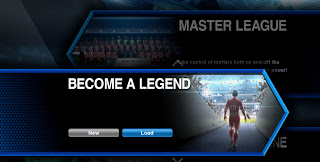Lama tidak posting akhirnya saya posting lagi walaupun gak ada yang mengikuti tapi anggap saja ini sebuah catatan penting saya. Setelah berpikir apa yang bagus diisi diblog ini sebagai pengingat saya karena jika pengingat ini disimpan di komputer saya pasti tidak akan ingat dimana menaruhnya karena tersaingi oleh kekerenan hal lainnya di laptop saya. XP
Baiklah kali ini saya akan memposting tentang Cara Mengganti Huruf Pada Partisi di Harddisk Komputer anda. Ini berguna sekali untuk misalnya seseorang yang baru sudah menginstal ulang komputernya tetapi urutan partisinya berantakan seperti C:, G:, H:, dst seperti yang saya alami juga. Itu membuat saya bingung karena kebiasaanya saya memakai urutan C:, D:, E:, F:, dst dan juga jika ada orang yang menanya untuk meminta copyan sesuatu kita akan mengatakannya simpan di D: yang biasanya untuk menyimpan film padahal D: itu tidak ada, yang ada itu G:. Jadi untuk mempermudah, saya ingin mengubah urutan partisi tersebut sesuai dengan urutan yang biasanya yang saya pakai. Setelah menjelajahi kerasnya internet maka saya dapatkan suatu artikel yang sangat berguna sekali untuk masalah saya ini yaitu isinya kurang lebih sebagai berikut.
Cara mengganti huruf pada partisi di komputer adalah :
1. Buka Windows Explorer kemudian klik kanan pada icon My Computer lalu pilih Manage
2. Kemudian klik Disk Management pada Storage di kolom sebelah kiri
3. Kemudian klik kanan partisi yang akan kamu ganti hurufnya lalu pilih Change Drive Letter and Paths
4. Kemudian ganti partisinya sesuai dengan yang kamu inginkan
5. Untuk cara di atas kamu juga bisa merubah huruf partisi pada Removable Device sepeti USB Disk, CD-ROM, DVDROM, dll
dengan cara mengklik ikon drive tersebut yang biasa berada pada bagian paling bawah, kemudian lanjutkan cara biasa seperti yang diatas.
Catatan :
Jika kamu ingin huruf partisi G: menjadi D: tapi D: sudah digunakan oleh partisi yang lain, agar huruf
D: bisa digunakan maka ubah dahulu partisi yang memiliki huruf D: menjadi yang lain misalnya M:, nah setelah itu baru
kamu dapat mengganti drive letter partisi G: menjadi H :
Pastikan tidak ada aplikasi atau game yang ada shortcutnya atau bersynchron di partisi yang akan anda ubah itu. Jika setelah anda mengganti partisi maka shortcut tersebut akan mati dan jika di system ada anda pembantu menemukan lokasi shortcut yang hilang itu akan berguna tapi jika tidak ada anda akan repot menggantinya satu-satu (jika aplikasi banyak) karena mengganti huruf partisi ini sama saja maksud dan tujuannya dengan mengganti nama folder.